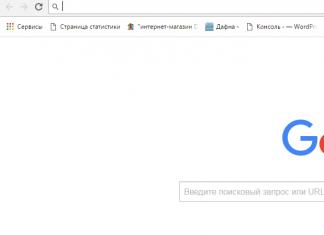Pengguna dihadapkan pada kebutuhan untuk menerjemahkan teks dari foto secara online. Situasinya bisa berbeda: ada teks di foto yang perlu diekstraksi dari gambar dan diterjemahkan ke bahasa lain, ada gambar dokumen dalam bahasa asing, teks dari gambar perlu diterjemahkan, dll.
Anda dapat menggunakan program pengenalan teks yang menggunakan teknologi OCR (Optical Character Recognition) untuk mengekstrak teks dari gambar. Kemudian, teks yang diekstraksi dari foto tersebut dapat diterjemahkan menggunakan penerjemah. Jika gambar asli berkualitas baik, maka dalam banyak kasus, layanan pengenalan teks online gratis bisa digunakan.
Dalam hal ini, seluruh operasi berlangsung dalam dua tahap: pertama, pengenalan teks terjadi dalam program atau layanan online, dan kemudian teks diterjemahkan menggunakan penerjemah online atau aplikasi yang diinstal pada komputer. Anda tentu saja dapat menyalin teks dari foto secara manual, tetapi hal ini tidak selalu dapat dibenarkan.
Apakah ada cara untuk menggabungkan dua teknologi di satu tempat: segera mengenali dan mentransfer tes dari foto secara online? Tidak seperti aplikasi seluler (yang akan kita bahas nanti di artikel), hampir tidak ada pilihan bagi pengguna desktop. Namun, bagaimanapun, saya menemukan dua opsi bagaimana menerjemahkan teks dari gambar online di satu tempat, tanpa bantuan program dan layanan lainnya.
Penerjemah foto online akan mengenali teks dalam gambar dan kemudian menerjemahkannya ke bahasa yang diinginkan.
Saat menerjemahkan dari gambar online, perhatikan beberapa hal:
- kualitas pengenalan teks tergantung pada kualitas gambar aslinya;
- Agar layanan dapat membuka gambar tanpa masalah, gambar harus disimpan dalam format umum (JPEG, PNG, GIF, BMP, dll.);
- jika memungkinkan, periksa teks yang diekstraksi untuk menghilangkan kesalahan pengenalan;
- Teks diterjemahkan menggunakan terjemahan mesin, sehingga terjemahannya mungkin tidak sempurna.
Kami akan menggunakan Penerjemah Yandex dan layanan online OCR Online Gratis, yang memiliki fungsi untuk menerjemahkan teks yang diambil dari sebuah foto. Anda dapat menggunakan layanan ini untuk menerjemahkan dari bahasa Inggris ke bahasa Rusia, atau menggunakan pasangan bahasa lain dari bahasa yang didukung.
Di perangkat seluler, pengguna memiliki cara berbeda untuk menerjemahkan dari foto. Pada artikel ini kita akan menganalisis aplikasi Google Translator, Yandex Translator, Microsoft Translator.
Untuk menggunakan aplikasi penerjemahan dari foto di ponsel, dua prasyarat harus dipenuhi: keberadaan kamera pada perangkat, yang digunakan untuk mengambil gambar untuk diterjemahkan, dan koneksi Internet untuk pengenalan teks di server penerjemah jarak jauh.
Penerjemah Yandex untuk terjemahan dari gambar
Yandex.Translator mengintegrasikan teknologi pengenalan karakter optik OCR, yang dengannya teks diekstraksi dari foto. Kemudian, menggunakan teknologi Penerjemah Yandex, teks yang diekstraksi diterjemahkan ke dalam bahasa yang dipilih.
Lakukan langkah-langkah berikut secara berurutan:
- Masuk Terjemahan Yandex ke tab "Gambar".
- Pilih bahasa sumber. Untuk melakukan ini, klik nama bahasa (Bahasa Inggris ditampilkan secara default). Jika Anda tidak mengetahui bahasa apa yang ada dalam gambar, penerjemah akan memulai deteksi otomatis bahasa tersebut.
- Pilih bahasa yang akan diterjemahkan. Secara default, bahasa Rusia dipilih. Untuk mengubah bahasa, klik nama bahasa dan pilih bahasa lain yang didukung.
- Pilih file di komputer Anda atau seret gambar ke jendela penerjemah online.
- Setelah Penerjemah Yandex mengenali teks dari foto, klik “Buka di Penerjemah”.

- Dua bidang akan terbuka di jendela penerjemah: satu dengan teks dalam bahasa asing (dalam hal ini, Inggris), yang lain dengan terjemahan ke dalam bahasa Rusia (atau bahasa lain yang didukung).

Jika kualitas fotonya buruk, masuk akal untuk memeriksa kualitas pengenalannya. Bandingkan teks terjemahan dengan teks asli pada gambar, perbaiki kesalahan yang ditemukan.
Anda dapat mengubah terjemahan di Yandex Translator. Untuk melakukan ini, hidupkan sakelar “Teknologi terjemahan baru”. Penerjemahan dilakukan secara bersamaan oleh jaringan saraf dan model statistik. Algoritme secara otomatis memilih opsi terjemahan terbaik.
Salin teks yang diterjemahkan ke dalam editor teks. Jika perlu, edit terjemahan mesin dan perbaiki kesalahan.
Terjemahan dari foto online ke OCR Online Gratis
Layanan online gratis OCR Online Gratis dirancang untuk mengenali karakter dari file dengan format yang didukung. Layanan ini cocok untuk penerjemahan, karena secara opsional memiliki kemampuan untuk menerjemahkan teks yang dikenali.
Tidak seperti Penerjemah Yandex, OCR Online Gratis mencapai kualitas pengenalan yang dapat diterima hanya pada gambar yang cukup sederhana, tanpa adanya elemen asing dalam gambar.
Ikuti langkah ini:
- Masuk ke .
- Pada opsi “Pilih file Anda”, klik tombol “Jelajahi”, pilih file di komputer Anda.
- Di opsi “Bahasa pengenalan (Anda dapat memilih beberapa)”, pilih bahasa yang ingin Anda terjemahkan (Anda dapat memilih beberapa bahasa). Klik pada bidang dan tambahkan bahasa yang diinginkan dari daftar.
- Klik tombol “Unggah + OCR”.

- Setelah dikenali, teks dari gambar akan ditampilkan di bidang khusus. Periksa kesalahan pada teks yang dikenali.

- Untuk menerjemahkan teks, klik tautan “Google Translator” atau “Bing Translator” untuk menggunakan salah satu layanan terjemahan online. Kedua terjemahan tersebut dapat dibandingkan dan opsi terbaik dapat dipilih.

Salin teks ke dalam editor teks. Jika perlu, edit dan perbaiki kesalahan.
Google Translate: menerjemahkan foto di ponsel
Aplikasi Google Translate digunakan pada ponsel yang menjalankan sistem operasi Android dan iOS. Instal program pada ponsel cerdas Anda dari toko aplikasi yang sesuai.
Aplikasi Google Penerjemah memiliki fungsi yang luas:
- terjemahan teks ke dalam 103 bahasa dan sebaliknya;
- fungsi terjemahan cepat;
- terjemahan teks offline (Anda harus mengunduh data yang diperlukan terlebih dahulu);
- terjemahan dalam mode kamera dengan dukungan untuk 37 bahasa;
- terjemahan kamera cepat dari prasasti dalam 38 bahasa;
- dukungan terjemahan tulisan tangan;
- Terjemahan percakapan dalam 28 bahasa.
Google Terjemahan menerjemahkan teks dalam foto, gambar, tanda, majalah, buku, dll. Aplikasi Google Terjemahan menggunakan dua cara untuk menerjemahkan teks dari foto:
- Mode waktu nyata - terjemahan teks instan saat Anda mengarahkan kamera ponsel.
- Terjemahan dalam mode kamera - ambil gambar teks dan terima terjemahannya.
Pertama, mari kita lihat fungsi terjemahan dalam mode kamera, yang paling cocok untuk sebagian besar kasus.
- Luncurkan aplikasi Google Terjemahan di ponsel Anda.
- Di jendela penerjemah, pilih arah terjemahan, lalu klik ikon “Kamera”.

- Arahkan kamera ponsel Anda ke teks yang ingin Anda terjemahkan. Ratakan kamera, nyalakan pencahayaan tambahan jika perlu. Mengambil foto.

- Setelah melakukan pengenalan, di jendela berikutnya Anda perlu memilih bagian teks, atau klik tombol “Pilih semua”.

- Dua bidang kecil akan muncul di bagian atas jendela dengan teks asli dan terjemahan. Klik panah di bidang terjemahan untuk membuka terjemahan teks lengkap di jendela berikutnya.

Untuk melakukan terjemahan cepat dalam mode kamera, aktifkan mode terjemahan instan (tombol akan berubah menjadi hijau), jika perlu, nyalakan pencahayaan tambahan, dan ratakan kamera.
Terjemahan cepat ke dalam bahasa yang dipilih akan muncul di layar ponsel.

Fungsi terjemahan instan kualitasnya lebih rendah dibandingkan terjemahan menggunakan mode kamera.
Penerjemah Yandex: menerjemahkan foto di perangkat seluler
Aplikasi Yandex Translator untuk ponsel, seperti layanan online dengan nama yang sama, dapat menerjemahkan teks dalam foto.
Fitur Utama Penerjemah Yandex:
- terjemahan online ke dalam 90 bahasa;
- Dukungan terjemahan offline untuk 6 bahasa;
- terjemahan foto;
- terjemahan situs dalam aplikasi;
- terjemahan kata atau frasa yang diucapkan;
- pemilihan otomatis arah terjemahan;
- kamus;
- Terjemahan teks dalam aplikasi dari menu konteks, mulai dari versi Android0.
Luncurkan aplikasi Yandex Translator, klik ikon kamera.

Tangkap teks yang diinginkan pada kamera. Dalam hal ini, saya mengambil foto teks Instagram dari layar komputer saya.
Setelah melakukan pengenalan, klik ikon di sudut kanan atas layar.

Penerjemah Yandex menawarkan fungsi unik yang meningkatkan akurasi pengenalan. Jika kualitas pengenalan buruk, pilih pengenalan dengan kata, garis, balok (tombol di pojok kiri bawah).
Di jendela penerjemah, teks asli akan ditampilkan di bagian atas, dan bagian utama layar ditempati oleh terjemahan teks dari foto.

Di jendela aplikasi, Anda dapat mendengarkan tes asli dan terjemahan, disuarakan menggunakan mesin suara, mendiktekan sesuatu, menyinkronkan (ada batasan ukuran) terjemahan, mengirim terjemahan ke tujuannya, menyimpan terjemahan di kartu.
Microsoft Translator: menerjemahkan teks dari foto dan tangkapan layar
Microsoft Translator memiliki fungsionalitas bawaan untuk menerjemahkan teks dalam gambar: foto dan tangkapan layar.
Fitur Utama Penerjemah Microsoft:
- dukungan untuk terjemahan online dan offline dalam lebih dari 60 bahasa;
- terjemahan suara;
- terjemahan ucapan simultan untuk percakapan dalam dua bahasa;
- terjemahan teks menjadi foto atau tangkapan layar;
- mendengarkan frasa yang diterjemahkan;
- Menerjemahkan teks dalam aplikasi lain melalui menu konteks.
Contoh penggunaan Microsoft Translator:
Di jendela aplikasi, klik pada kamera.

Arahkan kamera ponsel Anda ke teks yang diinginkan. Pilih arah terjemahan. Microsoft Translator memiliki opsi untuk mengaktifkan pencahayaan tambahan.
Tangkap teks di kamera.

Terjemahan foto akan muncul di jendela aplikasi, ditampilkan di atas lapisan utama gambar.

Teks terjemahan dapat disalin ke clipboard. Untuk melakukan ini, klik ikon yang sesuai di jendela penerjemah.
Kesimpulan artikel
Menggunakan Penerjemah Yandex dan layanan online OCR Online Gratis, Anda dapat menerjemahkan teks ke dalam bahasa yang diinginkan dari foto atau gambar online. Teks dari gambar akan diekstraksi dan diterjemahkan ke dalam bahasa Rusia atau bahasa lain yang didukung.
Dalam aplikasi ponsel Google Terjemahan, Penerjemah Yandex, Penerjemah Microsoft, pengguna terlebih dahulu mengambil foto dengan kamera, dan kemudian aplikasi secara otomatis menerjemahkan teks dari foto.
Pengguna dihadapkan pada kebutuhan untuk menerjemahkan teks dari foto secara online. Situasinya bisa berbeda: ada teks di foto yang perlu diekstraksi dari gambar dan diterjemahkan ke bahasa lain, ada gambar dokumen dalam bahasa asing, teks dari gambar perlu diterjemahkan, dll.
Anda dapat menggunakan program pengenalan teks yang menggunakan teknologi OCR (Optical Character Recognition) untuk mengekstrak teks dari gambar. Kemudian, teks yang diambil dari foto mereka dapat diterjemahkan menggunakan penerjemah. Jika gambar asli berkualitas baik, maka dalam banyak kasus, layanan pengenalan teks online gratis bisa digunakan.
Dalam hal ini, seluruh operasi berlangsung dalam dua tahap: pertama, pengenalan teks terjadi dalam program atau layanan online, dan kemudian teks diterjemahkan menggunakan penerjemah online atau aplikasi yang diinstal pada komputer. Anda tentu saja dapat menyalin teks dari foto secara manual, tetapi hal ini tidak selalu dapat dibenarkan.
Apakah ada cara untuk menggabungkan dua teknologi di satu tempat: segera mengenali dan mentransfer tes dari foto secara online? Berbeda dengan aplikasi seluler, hanya ada sedikit pilihan bagi pengguna desktop. Namun, bagaimanapun, saya menemukan dua opsi bagaimana menerjemahkan teks dari gambar online di satu tempat, tanpa bantuan program dan layanan lainnya.
Penerjemah foto online akan mengenali teks dalam gambar dan kemudian menerjemahkannya ke bahasa yang diinginkan.
Saat menerjemahkan dari gambar online, perhatikan beberapa hal:
- kualitas pengenalan teks tergantung pada kualitas gambar aslinya
- Agar layanan dapat membuka gambar tanpa masalah, gambar harus disimpan dalam format umum (JPEG, PNG, GIF, BMP, dll.)
- jika memungkinkan, periksa teks yang diekstraksi untuk menghilangkan kesalahan pengenalan
- teks diterjemahkan menggunakan terjemahan mesin, sehingga terjemahannya mungkin tidak sempurna
Kami akan menggunakan Penerjemah Yandex dan layanan online OCR Online Gratis, yang memiliki fungsi untuk menerjemahkan teks yang diambil dari foto. Anda dapat menggunakan layanan ini untuk menerjemahkan dari bahasa Inggris ke bahasa Rusia, atau menggunakan pasangan bahasa lain dari bahasa yang didukung.
Penerjemah Yandex untuk terjemahan dari gambar
Yandex.Translator mengintegrasikan teknologi pengenalan karakter optik OCR, yang dengannya teks diekstraksi dari foto. Kemudian, menggunakan teknologi Penerjemah Yandex, teks yang diekstraksi diterjemahkan ke dalam bahasa yang dipilih.
Lakukan langkah-langkah berikut secara berurutan:
- Masuk ke Penerjemah Yandex di tab "Gambar".
- Pilih bahasa sumber. Untuk melakukan ini, klik nama bahasa (Bahasa Inggris ditampilkan secara default). Jika Anda tidak mengetahui bahasa apa yang ada dalam gambar, penerjemah akan memulai deteksi otomatis bahasa tersebut.
- Pilih bahasa yang akan diterjemahkan. Secara default, bahasa Rusia dipilih. Untuk mengubah bahasa, klik nama bahasa dan pilih bahasa lain yang didukung.
- Pilih file di komputer Anda atau seret gambar ke jendela penerjemah online.

- Setelah Penerjemah Yandex mengenali teks dari foto, klik “Buka di Penerjemah”.

Dua bidang akan terbuka di jendela penerjemah: satu dengan teks dalam bahasa asing (dalam hal ini, Inggris), yang lain dengan terjemahan ke dalam bahasa Rusia (atau bahasa lain yang didukung).

- Jika kualitas fotonya buruk, masuk akal untuk memeriksa kualitas pengenalannya. Bandingkan teks terjemahan dengan teks asli pada gambar, perbaiki kesalahan yang ditemukan.
- Anda dapat mengubah terjemahan di Yandex Translator. Untuk melakukan ini, hidupkan sakelar “Teknologi terjemahan baru”. Penerjemahan dilakukan secara bersamaan oleh jaringan saraf dan model statistik. Algoritme secara otomatis memilih opsi terjemahan terbaik.
- Salin teks yang diterjemahkan ke dalam editor teks. Jika perlu, edit terjemahan mesin dan perbaiki kesalahan.
Terjemahan dari foto online ke OCR Online Gratis
Layanan online gratis OCR Online Gratis dirancang untuk mengenali karakter dari file dengan format yang didukung. Layanan ini cocok untuk penerjemahan, karena secara opsional memiliki kemampuan untuk menerjemahkan teks yang dikenali.
Tidak seperti Penerjemah Yandex, OCR Online Gratis mencapai kualitas pengenalan yang dapat diterima hanya pada gambar yang cukup sederhana, tanpa adanya elemen asing dalam gambar.
Ikuti langkah ini:
- Masuk ke .
- Pada opsi “Pilih file Anda”, klik tombol “Jelajahi”, pilih file di komputer Anda.
- Di opsi “Bahasa pengenalan (Anda dapat memilih beberapa)”, pilih bahasa yang ingin Anda terjemahkan (Anda dapat memilih beberapa bahasa). Klik pada bidang dan tambahkan bahasa yang diinginkan dari daftar.
- Klik tombol “Unggah + OCR”.

Setelah dikenali, teks dari gambar akan ditampilkan di bidang khusus. Periksa kesalahan pada teks yang dikenali.


Salin teks ke dalam editor teks. Jika perlu, edit dan perbaiki kesalahan.
Kesimpulan
Menggunakan Penerjemah Yandex dan layanan online OCR Online Gratis, Anda dapat menerjemahkan teks ke dalam bahasa yang diinginkan dari foto atau gambar online. Teks dari gambar akan diekstraksi dan diterjemahkan ke dalam bahasa Rusia atau bahasa lain yang didukung.
Kami akan berbicara tentang penerjemah yang mengenali teks dari sebuah foto dan dengan demikian menghemat waktu pengguna dengan menghilangkan entri teks manual dari algoritma. Program ini akan berguna untuk mengerjakan teks dalam bahasa asing, bagi siswa yang perlu menyelesaikan suatu tugas, serta bagi wisatawan yang berada di negara lain tanpa pengetahuan khusus tentang bahasa tersebut.
Layanan semacam itu muncul relatif baru dan semakin populer. Tidak ada aturan ketat saat bekerja dengan aplikasi semacam itu. Yang utama adalah teks yang memerlukan terjemahan dapat dibaca. Banyak program bahkan mengenali foto atau gambar gambar tidak jelas. Yang perlu dilakukan pengguna hanyalah memuat materi yang diperlukan ke dalam program, menunggu pemindaian dan menerima teks terjemahan yang sudah selesai.
Terjemahan dilakukan dengan kemampuan menyalin, yang berarti klien program tidak perlu mengetik ulang materi yang dihasilkan secara manual. Bagian teks yang mungkin tidak diterjemahkan dengan benar dapat disalin sebuah fragmen terpisah dan menerjemahkannya kembali dalam layanan online atau offline.
Aplikasi populer
Saat ini, banyak pengembang menawarkan untuk menggunakan layanan proyek mereka untuk transaksi teks dari foto atau gambar. Proyek paling populer:


Pelayanan online
Beberapa program memiliki versi yang disesuaikan untuk bekerja online. Dalam hal ini, tidak perlu mengunduh aplikasi:

- ABBY FineReader Online - layanan ini bekerja dengan banyak format gambar dan memungkinkan pengguna mengunggah materi yang diperlukan langsung ke sumber daya. Lalu sendiri mendefinisikan bahasa dokumen asli dan melakukan terjemahan, termasuk dari bahasa Inggris ke bahasa Rusia. Hasilnya tidak hanya dapat disimpan dalam format teks, tetapi juga dalam PDF. Anda dapat menggunakannya di situs resmi perusahaan https://finereaderonline.com/ru-ru.
- OCR baru - sumber daya online memiliki kontrol intuitif dan sangat mudah digunakan. Yang diperlukan untuk memulai hanyalah mengunjungi situs web resmi pengembang http://www.newocr.com/ dan di jendela yang terbuka unduh file yang diperlukan. Di bawah ini akan ditawarkan menu di mana pengguna harus memilih bahasa dokumen asli dan bahasa transaksi yang akan dilakukan. Aplikasi ini bekerja dengan semua kemungkinan format gambar.
Untuk bekerja lebih baik dengan layanan terjemahan, Anda harus mengingat beberapa hal:
- Dapat diunduh gambar harus jelas.
- Layanan ini berfungsi secara eksklusif terjemahan mesin otomatis, jadi beberapa kalimat kompleks mungkin disalahartikan. Dalam hal ini, disarankan untuk menerjemahkan frasa yang membentuk kalimat secara terpisah.
- Terbaik untuk digunakan format berikut untuk mendownload gambar asli JPEG, PNG, GIF, BMP.
Teknologi telah mengubah fantasi masa lalu menjadi kenyataan. Saat ini, masyarakat tidak lagi harus belajar bahasa asing atau memahami kekhasan alfabetnya untuk menerjemahkan tanda dan label informasi ke dalam bahasa asing. Yang Anda butuhkan hanyalah perangkat dengan kamera yang bagus dan aplikasi online yang akan menerjemahkan informasi yang Anda butuhkan dari sebuah gambar atau bahkan langsung dari kamera. Hal ini menghemat waktu dengan tidak memaksa pengguna memasukkan informasi untuk terjemahan, terutama jika menyangkut potongan besar teks dalam bahasa asing.
Prinsip pengoperasian penerjemah dari Bahasa Inggris ke Bahasa Rusia (dan sebaliknya) menggunakan foto
Banyak orang yang akrab dengan apa yang disebut mekanisme pengenalan karakter optik (OCR). Ini adalah program yang mampu mengenali teks yang diketik dari foto, gambar, file pdf, dll. Mekanisme yang sama digunakan pada penerjemah modern.
Prinsip penerjemahan dari sebuah foto sederhana saja. Gambar yang diunggah pengguna ke server melewati OCR. Secara otomatis mendeteksi area teks yang diketik dan mengenali baris-baris tertulis.
Setelah sistem mendeteksi teks dan Anda memilih fragmen yang Anda perlukan, teks akan otomatis diterjemahkan seperti biasa, diketik dengan cara biasa. Perlu diingat bahwa kualitas terjemahan tergantung pada gambar. Jika teks di dalamnya hampir tidak dapat dibaca, kemungkinan besar teks tersebut tidak akan dapat mengatasi tugasnya.
Menerjemahkan teks dari foto menggunakan Google Translator
Google Translator berkembang dengan pesat, menambahkan alat dan fitur baru. Oleh karena itu, pengembang sekaligus menambahkan kemampuan untuk memasukkan teks tulisan tangan, yang dapat ditulis langsung di layar, diikuti dengan pengenalan teks dari mikrofon dan dari foto.
Pada tahun 2014, perusahaan mengakuisisi layanan terjemahan instan Word Lens. Tidak diragukan lagi ini adalah salah satu aplikasi tercanggih yang memungkinkan Anda mengenali teks dari kamera ponsel Anda, secara instan. Anda bahkan tidak perlu mengambil foto dari apa yang perlu Anda terjemahkan. Anda harus mulai dengan menerjemahkan teks dari foto. Fitur ini tidak tersedia di browser, tetapi berfungsi dengan baik di perangkat seluler.
Langkah 1. Unduh penerjemah online Google ke ponsel Anda melalui AppStore atau Google Play. Instal dan jalankan.
Langkah 2. Di area di atas bidang input teks, konfigurasikan bahasa untuk terjemahan, dalam kasus kami - dari Bahasa Inggris ke Bahasa Rusia. Dan klik ikon kamera di pojok kiri bawah.
Langkah 3: Aplikasi akan meluncurkan kamera ponsel Anda. Arahkan ke teks yang perlu Anda terjemahkan. Setelah semua teks muat di layar, klik tombol merah dan ambil foto teks tersebut.

Langkah 4. Aplikasi akan segera mulai mengenali teks foto Anda.

Langkah 5. Setelah foto diproses, pilih area yang Anda perlukan, atau semua teks sekaligus.

Langkah 6: Klik tombol panah biru agar aplikasi menerjemahkan semua teks. Segera setelah Anda mengkliknya, sistem akan membawa Anda ke antarmuka yang familier, di mana di bidang teks sumber akan ada segala sesuatu yang dapat dikenali oleh aplikasi, dan tepat di bawahnya akan ada terjemahannya.

Penerjemah foto teks dari foto atau gambar dari galeri
Segala sesuatu yang kita bahas di atas berkaitan dengan teks yang diterjemahkan menggunakan kamera Anda. Menerjemahkan teks dari foto yang sudah tersimpan di ponsel Anda, diambil sebelumnya, atau diunduh dari Internet juga mudah. Ulangi hal yang sama, tetapi alih-alih mengambil foto sendiri, klik tombol yang ditunjukkan oleh panah pada gambar di bawah. Dia akan mengarahkan Anda ke Galeri, di mana Anda akan diminta untuk memilih foto. Temukan dan buka.


Selanjutnya, sistem akan mengenali dan menerjemahkan teks tersebut dengan cara yang sama seperti pada kasus sebelumnya. Karena teks contoh kali ini jauh lebih pendek, aplikasi akan menerjemahkannya secara otomatis. Pergi ke tampilan standar dengan mengklik tombol biru lagi.


Terjemahan instan dari kamera
Banyak yang telah dikatakan tentang fungsi ini di atas. Hal ini sangat berguna jika Anda perlu segera mengetahui apa yang tertulis pada tanda informasi jika Anda bepergian ke luar negeri, atau komposisi sampo di toko jika ditulis dalam bahasa Inggris.
Untuk mengaktifkan terjemahan instan, Anda harus membuka kamera lagi, lalu alih-alih tombol merah untuk mengambil foto atau tombol untuk mengakses galeri, klik simbol mata di pojok kanan bawah. Program ini secara otomatis akan mulai mengenali setiap kata, menerjemahkan dan menggantinya dengan hasilnya.


Terjemahan ini bukan yang paling benar dan Anda tidak akan dapat menyalinnya, tetapi terjemahan ini instan karena dirancang untuk memenuhi kebutuhan saat ini. Fungsi ini tidak akan menangani teks yang banyak atau jika kamera perangkat seluler buruk. Terjemahannya tidak selalu benar, karena terjemahan instan bekerja secara terpisah untuk setiap kata. Namun, dalam hal tanda informasi dan kata-kata individual, alat luar biasa ini akan berhasil.
Menerjemahkan teks dari foto menggunakan Yandex Translator
Pengembang Rusia tidak ketinggalan dari pengembang asing. Baru-baru ini, penerjemah Yandex telah menambahkan fungsi untuk menerjemahkan teks dari foto. Tidak seperti Google, Anda dapat menggunakannya dari komputer Anda. Ia bekerja dengan prinsip yang kurang lebih sama.
Langkah 1. Kunjungi situs web penerjemah.

Langkah 2. Buka penerjemah foto online. Anda akan melihat tautan "Gambar" di menu horizontal atas. Jadi, kolom untuk menyisipkan gambar akan muncul di layar komputer Anda. Klik tombol "Pilih file" atau seret gambar ke dalam bidang di situs.

Langkah 3. Segera setelah Anda memasukkan foto, layanan akan memulai pengenalan teks otomatis, setelah itu Anda dapat melihat terjemahannya dengan mengklik tombol “Buka di Penerjemah”.
Yandex menawarkan tiga opsi untuk pengenalan dan terjemahan teks:
- dengan kata-kata, ketika sistem mengidentifikasi setiap kata satu per satu. Dalam hal ini, masing-masing akan diterjemahkan ke dalam baris baru;
- berdasarkan garis;
- per blok, seperti pada contoh yang sedang dipertimbangkan.

Langkah 4. Jendela baru akan terbuka di browser Anda dengan teks sumber yang dikenali dan terjemahannya. Sekali lagi, kualitas terjemahan sangat bergantung pada resolusi kamera yang digunakan untuk mengambil foto tersebut, dan bahkan seberapa merata letak garis-garis dalam foto tersebut.

Jadi, kedua penerjemah melakukan tugas utama mereka dengan baik - menerjemahkan informasi dari foto, dan keduanya tersedia secara gratis. Satu layanan khusus untuk perangkat seluler, dan layanan lainnya untuk desktop. Mereka saling melengkapi.